目次
知っておきたいこと
- Windows 11/10の場合: 設定(WIN+i) >個人設定 > テーマ > デスクトップアイコンの設定。
- Windows 8/7/Vista の場合:デスクトップを右クリック>個人設定> デスクトップアイコンを変更する。
- ごみ箱のチェックを外し、OKを押すとデスクトップから非表示になります。
この記事では、Windowsデスクトップからごみ箱を非表示にする方法を説明します。また、非表示にした場合でも必要であれば開く方法と、ファイルを削除したときに即座に削除する(ごみ箱を完全にスキップする)設定方法を紹介します。
Windowsデスクトップからごみ箱を削除する方法
この手順は、Windows 11、Windows 10、Windows 8、Windows 7、およびWindows Vistaで使用できます。Windows XPの手順については、このページのさらに下にあります。
-
デスクトップを右クリックし、「パーソナライズ」を選択します。
Windows 11とWindows 10では、[設定](WIN+i)→[個人設定]>[ テーマ]を開いてください。
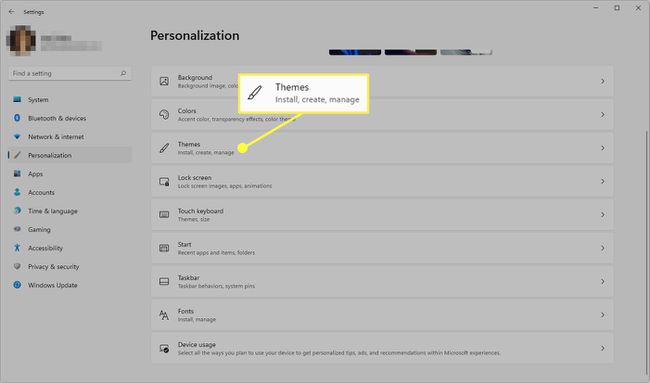
-
Windows 11 & 10の場合、関連設定エリアから「デスクトップアイコンの設定 」を選択します。
Windows 8、7{b}、Vistaの場合Vista では、[デスクトップアイコンの変更] を選択します。
-
ごみ箱の隣のボックスのチェックを外し、OKを選択して保存します。
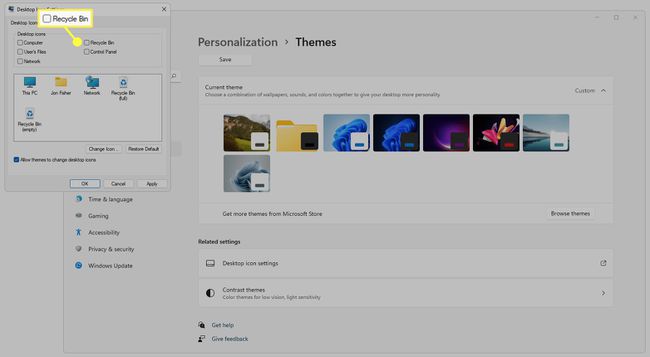
ごみ箱を削除するもう1つの方法は、デスクトップのアイコンをすべて非表示にすることです。これらの手順を実行すると、ごみ箱だけでなく、デスクトップにある他のすべてのファイル、フォルダ、アイコンが消えます。
Windows XPの使用方法
Windows XPは、新しいWindowsと似ているところがありますが、ごみ箱を隠すオプションがありません。そのため、Windowsレジストリにアクセスし、小さな変更を行います。
この間にレジストリをバックアップしてください。万が一、意図しない変更をしてしまった場合でも、バックアップをとっておけば、編集前の状態に戻すことができます。
-
レジストリエディタを起動します。一番早い方法は、スタート> 実行> regedit >で OKです。
-
左のフォルダーを使用して、このパスに移動します。
HKEY_LOCAL_MACHINE⇄SOFTWARE⇄Microsoft⇄WindowsⒸCurrentVersionⒸExplorerⒸDesktopⒸNameSpace -
このキーを選択し、ハイライト表示させる。
{645FF040-5081-101B-9F08-00AA002F954E} -
編集 > 削除 に進みます。

-
キーを削除するかどうかの確認ボックスで「はい」を選択します。
デスクトップを更新(右クリック>で更新)すれば、変更はすぐに反映されるはずです。消えない場合は、コンピュータを再起動してください。
Windows XPでごみ箱をデスクトップに戻すには、レジストリのバックアップを復元するか(非表示にしてすぐに戻したい場合のみ)、上記の手順を繰り返しますが、今回はNameSpaceキーに新しいレジストリキーを作成し、手順3で削除した文字列と同じ名前を付けます。
ごみ箱が表示されなくても開くことができる
ごみ箱がデスクトップに表示されなくなったとはいえ、実際には消えてはいません。これは、Windowsに完全に削除するオプションがないためです。
つまり、削除されたファイルを表示したり、ごみ箱から削除されたファイルを復元するために開くことは可能です。また、ごみ箱からすでに削除されたファイルを復元する機能にも影響はありません。
隠されたごみ箱にアクセスするには、タスクバーからごみ箱を検索するか、ファイルエクスプローラーの場所をごみ箱に変更するだけです。
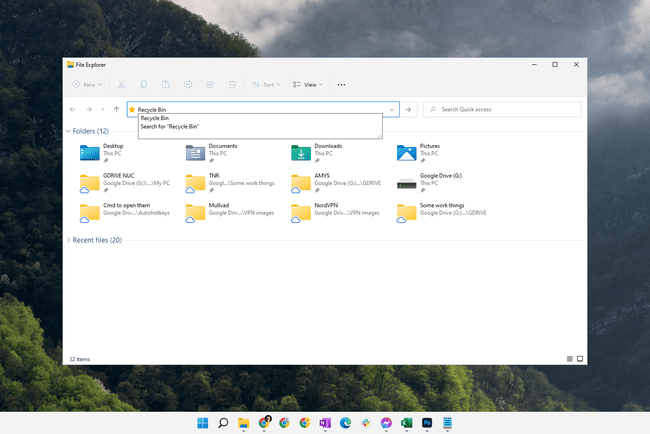
コマンドラインで実行したい場合は、「ファイル名を指定して実行」ダイアログボックスにこのコマンドを入力すると、「ごみ箱」を瞬時に開くことができます。
shell:RecycleBinFolderごみ箱をスキップしてファイルを即座に削除する方法
ごみ箱を隠すと、ごみ箱を空にするのが少し難しくなりますが、ディスクの空き容量が少なくなってきた場合には、必要な作業となります。
Windowsの一時ファイルを削除してディスクの空き容量を確保する方法はこちら
今後、ごみ箱を開く予定がない場合や、削除したファイルをもう少しプライベートに保ちたい場合は、ごみ箱の設定を編集して、ごみ箱に入れたアイテムが即座に削除されるようにすることができます。はっきり言って、ごみ箱にアイテムを移動しようとすると、毎回ごみ箱は空になります。
ここで'どうすればいいのか。
-
ごみ箱のアイコンを右クリックし、メニューから「プロパティ」を選択します。
すでにアイコンを隠している場合は、上記の方法でアクセスした後、「ごみ箱」ウィンドウの空いている領域を右クリックし、「プロパティ」を選択してください。
-
リストに複数の場所が表示されている場合は、編集したいごみ箱の場所を選択します。
-
ファイルをごみ箱に移動しない]を選択します。ファイルを削除したらすぐに削除する。
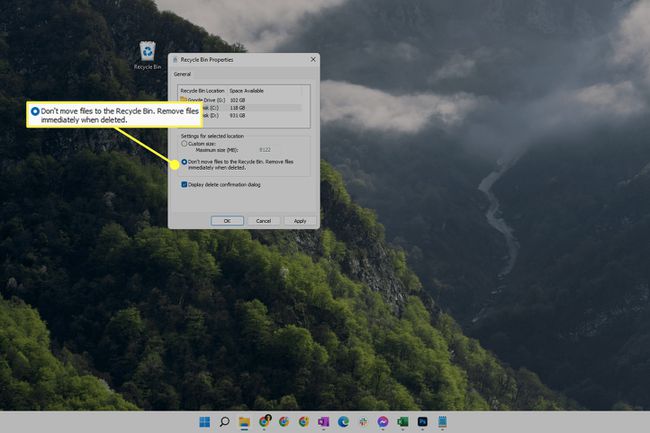
Windows XPでは、このオプションの名称が少し異なります。ファイルをごみ箱に移動しない。ファイルを削除したらすぐに削除する。
-
OKを選択して保存します。
- Windowsのデスクトップにごみ箱を追加するにはどうすればよいですか?
上記と同じ手順で、Windowsデスクトップにごみ箱を追加することができます(Windowsの各バージョンに対応)。ただし、「ごみ箱」の横のボックスのチェックを外す代わりに、チェックを入れてオンにします。
- Windows 10でRecycle Binをタスクバーに固定するにはどうすればいいですか?
タスクバーのロックが解除されていることを確認し、タスクバーを右クリックしてツールバー>を選択し、新規ツールバーを作成します。When you're asked to select a folder, enter “.
pdata%Microsoft
Internet Explorer
Quick Launch ” and clickSelect Folder“.Text and titles Hide, set icons to Large, andclick-and-dragtheRecycle Bindirectly to theTaskbar.
- ごみ箱のサイズを変更するにはどうすればよいですか?
Windows 10および11の場合、ごみ箱のトップバーにある「ごみ箱ツール」タブを選択します。次に、[ごみ箱のプロパティ]を選択し、PCの各ハードディスクに割り当てる容量を選択します。
